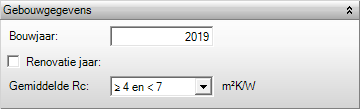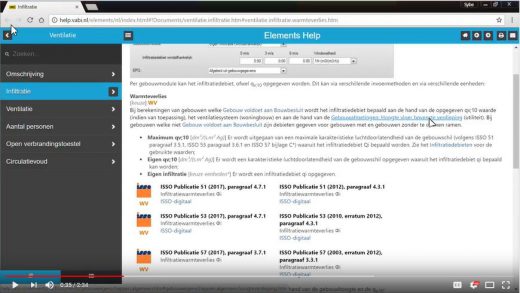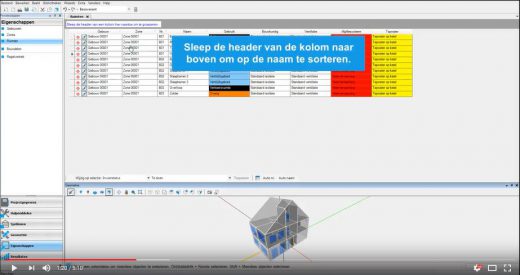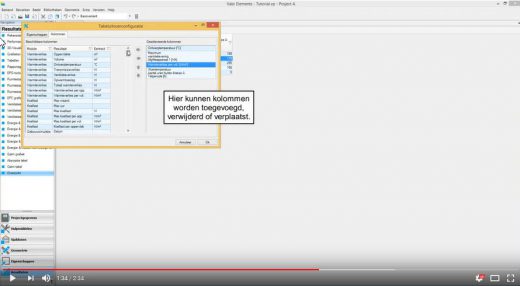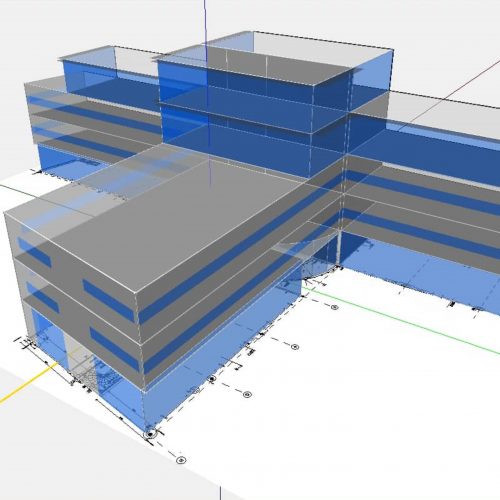Welkom bij Vabi Elements Support
Menu
FAQ
Bekijk hieronder de veel gestelde vragen. Waarschijnlijk kunnen de antwoorden je snel verder helpen.
Geometrie
| Ik wil een 2D CAD importeren, maar dit lukt niet goed. Hoe komt dit?
Er zijn een aantal eisen waaraan de CAD tekening moet voldoen. Wanneer er niet goed getekend is, kunnen er veel rode vlakken en punten ontstaan, die lastig zijn om achteraf te repareren. Let bijvoorbeeld op de volgende punten:
Wij raden aan om eerst goed naar de CAD tekening te kijken voordat je importeert. Het voorkomen van fouten is beter dan achteraf de geometrie repareren en kan een hoop tijd schelen.
Kijk voor de volledige handleiding van de CAD import in onze online help Of download het document met de 10 aandachtspunten bij het inlezen van een 2D-CAD Tekening in Vabi Elements. |
Gebouwsimulatie
| Waarom staat er als klimaatjaar 1906, wanneer ik bij klimaatbestand voor NEN5060 kies?
Wanneer gekozen is voor klimaatfile NEN 5060, wordt er met een samengesteld klimaatfile gerekend. Deze klimaatgegevens zijn betrokken op de klimatologische gegevens over de periode 1986 tot en met 2005 van meteorologiestation De Bilt. Het jaar 1906 is in Vabi Elements als fictief jaar gekozen, omdat het samengestelde jaar geen jaartal heeft. Dit jaar is gekozen omdat het op een maandag begint. Er wordt dus gewoon gerekend met de gegevens uit 1986-2005. |
| Waarom heb ik zoveel PMV-onderschrijdingsuren, ondanks dat het niet kouder wordt dan 20°C?
De PMV eis conform de internationale norm NEN-EN-ISO 7730, maakt een theoretische weging op het percentage mensen die ontevreden (PPD) zijn over het comfort in de ruimte (figuur 1). Een negatieve PMV geeft aan dat mensen het te koud vinden en een positieve PMV geeft aan dat mensen het te warm vinden. Wanneer het niet kouder wordt dan 20°C, kan het alsnog als koud worden ervaren door de mensen, waardoor er onderschrijvingsuren worden geteld. Dit kan komen door een te lage CLO en MET waarde, dat je kunt aanpassen bij de Interne Warmte Productie Personen. Daarnaast kunnen grote ramen zorgen voor koude straling en zorgt ook de luchtvochtigheid ervoor hoe de aangenaam het binnenklimaat wordt ervaren. Het wordt aangeraden om je invoer hierop te controleren. Bekijk de Whitepaper over het toetsen van comforteisen voor meer informatie.
|
| Ik krijg de melding Programma stopt – Subroutine pschrom.f Dry Bulb Temperature in K negatief, wat betekent dit?
Deze melding heeft te maken met een te hoog vochtgehalte in een ruimte. Dit kan worden veroorzaakt door een te kort of geen ventilatie met behandelde lucht, een hoge persoonsbelasting of veel infiltratie (vochtige buitenlucht). Wij raden dan aan om hier de invoergegevens op te controleren. |
| Wat gebeurt er als ik een ruimte niet mee reken?
Wanneer een ruimte niet wordt doorgerekend, wordt deze gezien als identieke ruimte t.o.v. de aanliggende wel door te rekenen ruimte. Het wordt echter wel aangeraden om alle omliggende ruimten door te rekenen voor een nauwkeuriger resultaat. |
Warmteverlies
| Mijn warmteverlies berekening met de ISSO 51/53/57 uit 2012 wijkt af van de nieuwe warmteverliesnorm uit 2017. Waar komen deze verschillen vandaan?
Er zijn in de nieuwe norm veel wijzigingen doorgevoerd ten opzichte van de oude norm, waaronder een correctie op de ontwerpbuitentemperatuur aan de hand van de tijdsconstante van het gebouw. Een overzicht van de wijzigingen vind je hier. |
| Ik maak gebruik van WTW in mijn luchtbehandelingskast, maar toch heb ik een heel hoog ventilatieverlies. Hoe komt dit?
Dat kan komen doordat er in de luchtbehandelingskast bij vorstbeveiliging niet gekozen is voor voorverwarming buitenlucht. Wanneer gekozen is voor geen/onbekend vorstbeveiliging of door middel van terugtoeren/tijdelijke onbalans, zal worden gerekend met de ontwerp-buitenluchttemperatuur, waardoor een groot ventilatieverlies ontstaat. |
| De temperatuur van de vertrekken van een aangrenzend pand zijn anders dan ik zou verwachten i.c.m. de rc-waarde die ik bij mijn constructies heb ingevuld (ISSO 51 H4.5). Hoe kan dit?
Er wordt bij het bepalen van de temperatuur van de aangrenzende panden gekeken naar de waarden die zijn ingevuld onder Eigenschappen-Gebouwen. Wanneer je op het potloodje klikt, kun je de gemiddelde rc-waarde invullen. Het aantal woningen wordt bepaald aan de hand van de geometrie. De woningen moeten dan als verwarmde zones worden ingevoerd. |
| Wanneer ik het opwekkingsvermogen van mijn ruimten optel, kom ik op een andere waarde uit dan bij het gebouwtotaal staat aangegeven. Waar komt dit verschil vandaan?
De verschillen zijn als volgt:
|
|||
| Per Ruimte | Gebouwtotaal | ||
|
|
||
|
|
||
| Systeem B/D | Systeem B/D | ||
|
|
||
|
|
||
|
|
||
Koellast
| Kan ik bij mijn koellast berekening mijn eigen klimaatjaar gebruiken?
Nee, dit is helaas niet mogelijk. In Gebouwsimulatie is het wel mogelijk om zelf een klimaatfile te importeren. Bekijk de online help hoe je dit doet. |
| Er komt geen vermogen te staan bij mijn resultaten, hoe kan dit?
Dat kan komen doordat er in het afgifte-sjabloon niet is aangevinkt dat er Koellast aanwezig is. Wanneer deze is aangevinkt zullen voor alle ruimten met dat afgiftesjabloon de koellast worden berekend. |
EPG
| Waar moet ik op letten bij de invoer van EPG?
Bekijk het artikel met alle aandachtspunten voor EPG om je berekening goed te laten slagen. |
Training
| Verzorgt Vabi ook trainingen met Vabi Elements?
Ja, Vabi verzorgt inleidende trainingen voor een vliegende start “wegwijs in het platform”. Maar ook trainingen die de methodiek en software combineren zoals “Gebouwsimulatie: comfort en energie” of “Warmteverlies & Koellast”. Naast deze trainingen hebben we ook een aantal doe-het-zelf-trainingen. Onder aan deze pagina vind je de doe-het-zelf trainingen. Meer informatie over trainingen vind je bij onze Vabi Academy. |
Licentie
| Hoe lang is de looptijd mijn abonnement (licentieovereenkomst)?
Licentieovereenkomsten worden altijd aangegaan voor het resterende deel van het kalenderjaar en het daarop volgende kalenderjaar, dus maximaal 2 jaar. Hierna worden abonnementen stilzwijgend verlengt. Facturering geschiedt voorafgaand aan ieder kalenderjaar. |
| Welke services zijn er in mijn abonnement inbegrepen?
Als klant bij Vabi maak je altijd kosteloos gebruik van onze zekerheden.
|
| Zijn er verschillende soorten licenties?
Je bestelt altijd eerst een basislicentie per module die je mag gebruiken op maximaal 2 pc’s binnen jouw bedrijf. Bij meer pc’s betaal je een gereduceerd tarief met de extra pc licentie per module. |
| Op hoeveel pc’s mag ik een licentie gebruiken?
Elk bedrijf dient altijd een basislicentie af te nemen. Met de basislicentie maakt je gebruik van software op maximaal twee pc’s binnen het bedrijf. Vanaf de derde pc heb je extra werkplek licenties nodig. Voorbeeld: Je wilt de Vabi Elements Warmteverlies op 3 pc’s gebruiken. Dan heb je één basislicentie (voor de eerste twee pc’s) en één extra werkpleklicentie nodig. |
Installatie en Activatie
| Ik wil Vabi Elements op een andere computer installeren, hoe doe ik dit?
Om een werkplek weer vrij te geven, moet je Vabi Elements de-installeren. Lukt het niet om Elements te de-installeren? Bel dan met onze servicedesk. Per juli 2018 is het licentiesysteem gewijzigd naar een licentie per windows-account. Op deze manier kan één gebruiker werken met verschillende hardware. Echter kan op slechts één plek tegelijkertijd worden gewerkt met Vabi Elements. |
| Hoe installeer ik Vabi Elements?
Volg de volgende stappen om Vabi Elements te installeren:
|
|||
|
Bij een update zal de centrale bibliotheek niet verloren gaan. Bij een update wordt echter wel geadviseerd de centrale bibliotheek te backupen voordat de vorige versie van Vabi Elements verwijderd wordt (stap 2).
|
|||
Hoe activeer ik modules in Vabi Elements?
Het klantnummer is een zes cijferige code van je bedrijf (invoeren zonder KN en eventueel met een extra 0 op het einde. Je technisch beheerder heeft gebruikersaccounts aangemaakt. Vul het e-mailadres in wat bij jouw gebruikersaccount hoort. Hiermee kun je ook inloggen op het klantportaal. Vul je wachtwoord in. Ben je deze vergeten? Ga dan naar user.vabi.nl en vraag opnieuw je wachtwoord aan.
|
|
|
Je moet verbonden zijn met het internet om Vabi Elements te kunnen activeren.
|
| Wat zijn de aanbevolen systeemvereisten voor Vabi Elements?
In de onderstaande tabel staan de minimale en de aanbevolen systeemeisen. Om zo goed mogelijk met Vabi Elements te kunnen werken, wordt aangeraden om te kiezen voor de specificaties van Medium of High performance.
|
||
| Minimaal | Medium performance | High performance | |
| Windows versie | Windows 7 | Windows 10 | Windows 10 |
| Type opslag | HDD | SSD | SSD |
| Processor | Intel core i3 (dual core) | Intel core i5 (quad core of hoger) | Intel core i7 |
| Intern werkgeheugen RAM | 4 GB | 8 GB | 16 GB |
| Videokaart | standaard onboard videokaart van de processor | standaard onboard videokaart van de processor | 2GB of 4GB videokaart |
| Software | .NET framework versie 4.7.2 | .NET framework versie 4.7.2 | .NET framework versie 4.7.2 |
| DirectX 10 of later (aanbevolen) of OpenGL 3.0 | DirectX 12 | DirectX 12 |

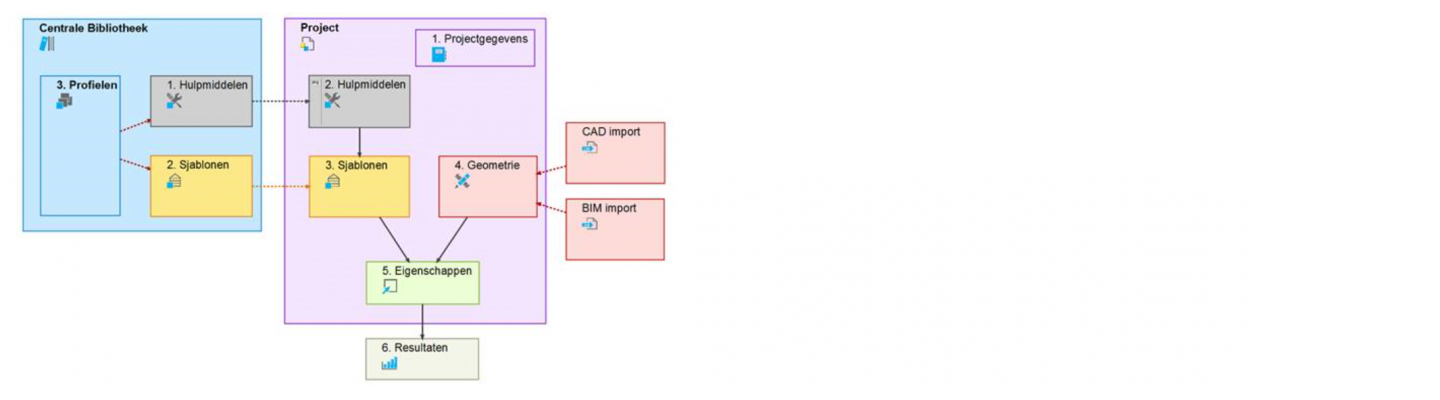
Persoonlijk advies
Staat jouw vraag er niet bij? Bel ons voor persoonlijk advies. De Vabi Elements Supportdesk is op werkdagen geopend van 9 tot 17 uur op telefoonnummer: 015 - 21 33 501.
Downloads
Vabi Elements 3.5
De nieuwste versie van Vabi Elements is beschikbaar. Het is vanaf nu mogelijk om sjablonen mee te kopiëren. Daarnaast is er een wijziging van de ISSO-publicatie 51 Warmteverliesberekening voor woningen en woongebouwen doorgevoerd, is de geometrie performance verbeterd en nog meer.
Referentieklimaatjaren 2018
Installatie instructie
- Pak het ZIP-bestand uit;
- Zet de uitgepakte bestanden in de volgende map: %allusersprofile%\Vabi\Elements\Data\Climate files\
- Start Vabi Elements (opnieuw) op;
- Open “Projectgegevens > Omgeving, hierin zijn de nieuwe klimaatbestanden te kiezen.
Bibliotheek
Installatie instructie
- Download het zip-bestand
- Pak het zip-bestand uit
- Verplaats het bestand VABILIBRARY-##.vl naar de map waarin de huidige library is opgeslagen.
Voorbeeldprojecten NOM &Thermisch comfort
Download de twee voorbeeldprojecten van Nul-Op-de-Meter en Thermisch Comfort.
Voor meer informatie lees het artikel Thermisch comforteisen in Vabi Elements.

Blijf op de hoogte
Om de maand delen wij met circa 4000 engineers, installateurs, werkvoorbereiders, architecten en calculatoren onze kennis over de laatste ontwikkelingen op het gebied van wet- & regelgeving, events, handige tips & tricks en software releases. Mis ook niets meer en meld je nu aan voor onze Vabi Elements en UO nieuwsbrief!
Tutorials
Onze video tutorials geven snel inzicht per functionaliteit. Handig om zelf een vliegende start te maken of je kennis up to date te houden. Haal het maximale uit Vabi Elements met de video tutorials!
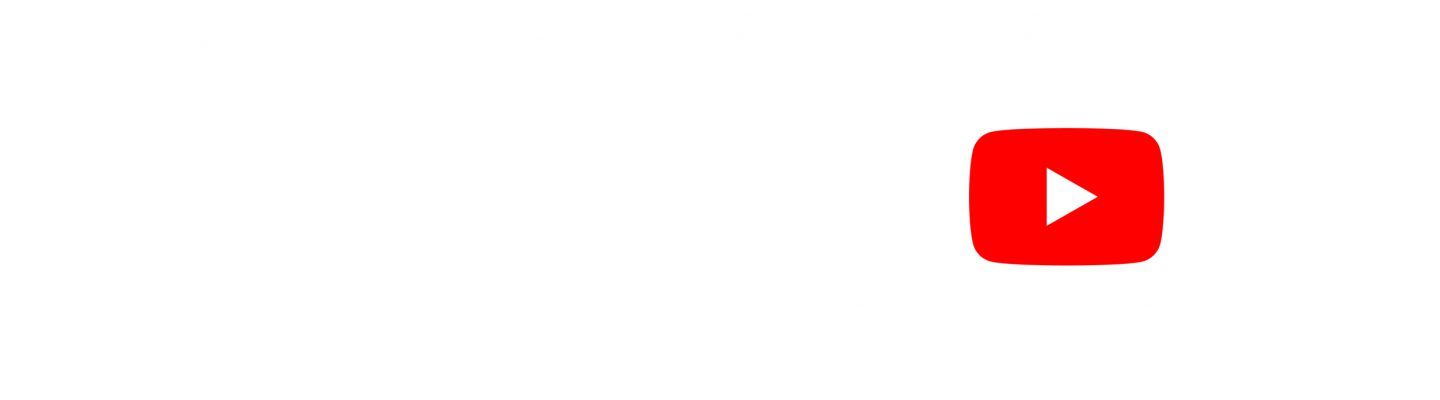
Doe-het-zelf trainingen
Wil je een vliegende start maken? Of is jouw kennis toe aan een update? Maar kun je niet naar de (update) training komen? Doe dan een van de doe-het-zelf trainingen met Vabi Elements wanneer het jou uitkomt.